
Sicherung von Blöcken
Zugunsten des Spielvergnügens werden folgende Blöcke / Entities schon beim Platzieren automatisch auf euch „privat“ gesichert:
chest)trapped_chest)barrel)shulker_box , …)item_frame)
Zudem können folgende Blöcke manuell gesichert werden:
hopper)dispenser)dropper)beacon)lectern)conduit)armor_stand)
Die automatische Sicherung kann auch deaktiviert werden (siehe /cnolock). Manuell sind keine weiteren Blöcke oder Entities zu sichern. Mit weiteren Befehlen kann die hier entstandene Block-Sicherung ganz einfach wieder entfernt oder die Zugriffsrechte verändert werden.
Es gibt folgende Sicherungs-Typen, die sich in ihren Eigenschaften unterscheiden und in diesem Artikel erklärt werden:
/cinfo
⮞ auch möglich: /lwc -info oder /lwc -i
Mit diesem Befehl können Informationen über einen gesicherten Block abgerufen werden. So sieht man hiermit, wem der gesicherte Block gehört und ob der Block öffentlich oder privat gesichert ist.
ACHTUNG: Nur wenn man für den Block entsprechende Zugriffsrechte hat, erhält man neben den Grund-Informationen auch noch wichtige Zusatz-Informationen zum speziellen Block. So werden in dem Fall die „Zugriffsliste“, die „Block-Informationen“ sowie die „Flag-Liste“ mit angezeigt.
Nach dem Befehl wird der Block mit Links- oder Rechtsklick ausgewählt.
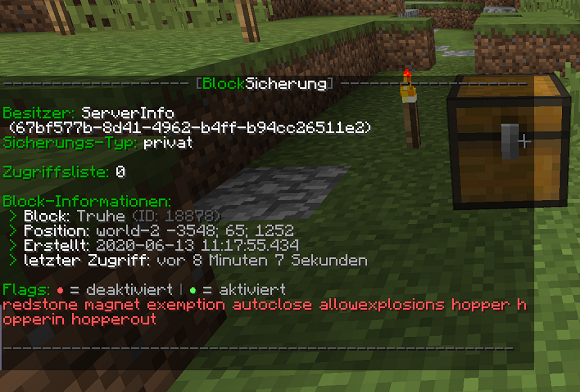
/cremove
⮞ auch möglich: /lwc -remove protection, /lwc -r protection oder /unlock
Hiermit kann die bestehende Sicherung für einen Block entfernt werden. Der Sicherungs-Typ ist hier egal. Dadurch, dass mit dem Platzieren des Blockes eine automatische Sicherung angelegt wird, ist dieser Befehl wichtig, um von der üblichen „privaten Sicherung“ abzuweichen.
Nach dem Befehl wird der Block mit Links- oder Rechtsklick ausgewählt.
/cprivate <ggf. Rechte-Vergabe>
⮞ auch möglich: /lwc -create private, /lwc -c private oder /lock
Mit diesem Befehl wird ein Block als Besitzer eingenommen und als „privat“ eingestuft. Damit kann niemand auf den Block zugreifen, der nicht explizit durch die „Rechte-Vergabe“ Erlaubnis erhalten hat.
Nur der Block-Besitzer darf den Block abbauen. Andere Spieler können den Block natürlich nicht mehr zusätzlich sichern.
Nach dem Befehl wird der Block mit Links- oder Rechtsklick ausgewählt.
Mit der optionalen Rechte-Vergabe kann der Zugriff für bestimmte Spieler oder Gruppen definiert werden:
Bearbeitungs-Rechte:
Die Rechte-Vergabe kann auch können auch in Kombination mit dem Vorzeichen „@“ genutzt werden, um dem Spieler zusätzlich die Berechtigung zu geben, die Rechte-Vergabe selber mit /cmodify zu ändern. Der entsprechende Spieler kann dabei den Block-Besitzer nicht entfernen. Er darf jedoch ebenso mit der @-Funktion arbeiten und wiederum weiteren Spielern Rechte erteilen. Die Vergabe der Bearbeitungs-Rechte ist also mit Bedacht zu vergeben.
Negative Rechte-Vergabe:
Bestehende Zugriffs-Definitionen können mit dem Vorzeichen „-“ wieder entfernt werden. Dabei ist es egal, ob der Eintrag mit oder ohne „@“ definiert wurde. (Der Spieler / die Gruppe / die Regions-Mitglieder können hiermit nicht „geblacklistet“ werden, sondern müssen bereits in die Rechte-Vergabe des gesicherten Blockes eingetragen wurden sein.)
Besitzer-Rechte:
Zudem ist es möglich, mit dem /cmodify - Befehl den Block-Besitzer zu ändern. Hierfür wird die Angabe owner:<Spieler-Name> verwendet. Es kann immer nur einen Block-Besitzer geben. Die Besitzer-Angabe selber kann natürlich nicht mit der „@“ und der „-“ Angabe kombiniert werden.
Mit diesem Befehl verlierst du deine Besitzer-Rechte an dem Block. Sie ist also nur mit großer Bedacht zu vergeben.
Mehrfach-Angaben:
Es können auch mehrere Spieler, Gruppen und Regionen auf einmal definiert werden. Diese werden einfach mit einem Leerzeichen hintereinander definiert.
Beispiele:
/cpassword <Passwort>
⮞ auch möglich: /lwc -create password oder /lwc -c password
Mit diesem Befehl wird ein Block als Besitzer eingenommen, dessen Zugriff nur noch mittels Passworts erfolgt (Zugriffs-Typ: „Passwort“). Das Passwort muss mit jedem Betreten des Servers neu angegeben werden, bevor der Spieler Zugriff auf den Block hat. Dies gilt auch für den Besitzer des Blocks. Der dafür verwendete /cunlock Befehl wird noch weiter unten erklärt.
Auch hier gilt: nur der Block-Besitzer darf den Block abbauen. Andere Spieler können den Block natürlich auch hier nicht mehr zusätzlich sichern.
Nach dem Befehl wird der Block mit Links- oder Rechtsklick ausgewählt.
/cpublic
⮞ auch möglich: /lwc -create public oder /lwc -c public
Mit diesem Befehl wird ein Block als Besitzer eingenommen, aber als „öffentlich“ eingestuft. Damit kann jeder auf den Block zugreifen.
Auch hier gilt: nur der Block-Besitzer darf den Block abbauen. Andere Spieler können den Block natürlich auch hier nicht mehr zusätzlich sichern.
Nach dem Befehl wird der Block mit Links- oder Rechtsklick ausgewählt.
/cdonation <ggf. Rechte-Vergabe>
⮞ auch möglich: /lwc -create donation oder /lwc -c donation
Mit diesem Befehl wird ein Block als Besitzer eingenommen und so gesichert, dass andere darin Items legen können, aber keine Items wieder herausnehmen dürfen (Zugriffs-Typ: „Spende“), wenn sie nicht explizit durch die „Rechte-Vergabe“ Erlaubnis erhalten haben. Somit können Spieler Items spenden, ohne sich selber zu bedienen.
Auch hier gilt: nur der Block-Besitzer darf den Block abbauen. Andere Spieler können den Block natürlich auch hier nicht mehr zusätzlich sichern.
Die Rechte-Vergabe erfolgt dabei genauso wie zum Beispiel bei /cprivate.
Nach dem Befehl wird der Block mit Links- oder Rechtsklick ausgewählt.
/cdisplay <ggf. Rechte-Vergabe>
⮞ auch möglich: /lwc -create display oder /lwc -c display
Mit diesem Befehl wird ein Block als Besitzer eingenommen und so gesichert, dass andere die darin enthaltenen Items sehen können, aber nichts reinlegen oder herausnehmen dürfen (Zugriffs-Typ: „Anzeige“), wenn sie nicht explizit durch die „Rechte-Vergabe“ Erlaubnis erhalten haben.
Auch hier gilt: nur der Block-Besitzer darf den Block abbauen. Andere Spieler können den Block natürlich auch hier nicht mehr zusätzlich sichern.
Die Rechte-Vergabe erfolgt dabei genauso wie zum Beispiel bei /cprivate.
Nach dem Befehl wird der Block mit Links- oder Rechtsklick ausgewählt.
/cmodify <Rechte-Vergabe Änderungen>
⮞ auch möglich: /lwc -modify oder /lwc -m
Mit diesem Befehl kann eine bestehende Sicherung vom Typ „Privat“, „Spende“ oder „Anzeige“ für einen Block abgeändert werden. Es müssen hier nicht alle Rechte-Vergaben neu definiert werden, sondern lediglich die Änderungen.
Die Rechte-Vergabe erfolgt dabei genauso wie zum Beispiel bei /cprivate.
Nach dem Befehl wird wieder der Block mit Links- oder Rechtsklick ausgewählt.
/cdefault <Rechte-Vergabe oder „-“>
⮞ auch möglich: /lwc -default
Wie ganz oben bereits beschrieben wurde, werden manche Blöcke automatisch mit dem Platzieren gesichert (Zugriffs-Typ: „Privat“). Standardmäßig wird hier natürlich keine Rechte-Vergabe an andere erteilt. Mit diesem Befehl kannst du für dich persönlich die Standard-Einstellung der Rechte-Vergabe abändern, um mit der automatischen Sicherung auch bereits andere Benutzer oder Benutzergruppen den Zugriff auf deine Blöcke zu gewähren.
Die Rechte-Vergabe erfolgt dabei genauso wie zum Beispiel bei /cprivate.
Nach dem Befehl wird wieder der Block mit Links- oder Rechtsklick ausgewählt.
Die Einstellung wird dauerhaft gespeichert. Du kannst sie jederzeit wieder neu definieren oder mit dem Argument „-“ auf die ursprüngliche Standard-Einstellung zurücksetzen.
/cunlock <Passwort>
⮞ auch möglich: /lwc -unlock oder /lwc -u
Wurde ein Block durch mit dem Sicherungs-Typen „Passwort“ ausgestattet, kann mit diesem Befehl die Entsperrung durch Angabe des richtigen Passworts erfolgen. Die Entsperrung muss mit jedem Betreten des Servers wiederholt werden. Dies gilt auch für den Besitzer des Blockes.
Hier muss schon vor dem Befehl der Block per Links- oder Rechtsklick ausgewählt werden.
/cpersist
⮞ auch möglich: /lwc mode persist
Dieser Modus dient als kleine Eingabehilfe für dich persönlich. Nach der Aktivierung muss der Befehl der Block-Sicherung nur einmal eingegeben werden und gilt dann für alle nachfolgend angeklickten (Links- oder Rechtsklick) Blöcke. Der Modus muss mit jedem Betreten des Servers neu aktiviert werden.
Der Modus kann auch wieder mit dem gleichen Befehl deaktiviert werden.
Standard-Wert: aus
/cnolock
⮞ auch möglich: /lwc mode nolock
Dieser Modus dient als kleine Hilfe für dich persönlich: nach der Aktivierung wird das automatische Sichern von platzierten Blöcken deaktiviert. Folglich ist dann auch jede private Sicherung manuell per Befehl anzulegen. Der Modus muss mit jedem Betreten des Servers neu aktiviert werden.
Der Modus kann auch wieder mit dem gleichen Befehl deaktiviert werden.
Standard-Wert: aus
/cnospam
⮞ auch möglich: /lwc mode nospam
Nach der Aktivierung dieses Modus wirst du nicht mehr benachrichtigt, wenn du einen Block platzierst, der automatisch auf dich gesichert wird. Der Modus muss mit jedem Betreten des Servers neu aktiviert werden.
Der Modus kann auch wieder mit dem gleichen Befehl deaktiviert werden.
Standard-Wert: aus
/lwc -remove modes
⮞ auch möglich: /lwc -r modes
Mit diesem Befehl können alle zuvor eingestellten persönlichen Modi der Block-Sicherung entfernt werden.
/lwc flag <Flag-Name> <Wert>
Auch die Block-Sicherung ist mit ein paar Sicherungs-Einstellungen (Flags) ausgestattet, die aktiviert und deaktiviert werden können. Der Status aller Flags kann mit dem Befehl /cinfo abgerufen werden.
/ctrust …
⮞ auch möglich: /trust
Die folgenden Befehle dienen einer weiteren kleinen Hilfs-Funktion: eine Whitelist, in der eingetragene Spieler automatisch Zugriffsrechte auf all deine gesicherten Blöcke des Sicherungs-Typs „privat“ oder „Passwort“ bekommen. Dies betrifft nur die gesicherten Blöcke, die dir tatsächlich gehören.
Die Spielerliste kann jederzeit von dir verändert werden. Die Liste wird nicht mit dem Verlassen des Servers zurückgesetzt, sondern bleibt dauerhaft bestehen. Die Zugriffsrechte gelten zudem für alle bespielbaren Welten auf dem Survival-Server. Des Weiteren ist es egal, ob der Besitzer des gesicherten Blocks online ist oder nicht. Die eigene Whitelist sollte somit gut durchdacht sein.
Trotz globaler Zugriffsrechte darf natürlich nur der Block-Besitzer den Block abbauen. Auch das Verändern der Zugriffsliste für einen bestimmten Block wird hier nicht automatisch mit erlaubt und erfordert weiterhin die @-Funktion des Befehls /cprivate bzw. /cmodify.
/ctrust list
Mit diesem Befehl rufst du deine persönliche Zugriffs-Whitelist mit allen dort eingetragenen Spieler-Namen ab.
/ctrust add <Spieler-Name(n)>
Hiermit fügst du Spieler zu deiner persönlichen Zugriffs-Whiteliste hinzu. Der Befehl verlangt die Eingabe mindestens eines Spieler-Namens. Es können auch mehrere Namen gleichzeitig hinzugefügt werden, in dem man diese einfach mit einem Leerzeichen getrennt auflistet.
Zur Sicherheit muss dieser Befehl nachfolgend mit einem /ctrust confirm bestätigt werden, bevor die Whitelist mit den angegebenen Spielern erweitert wird. Andernfalls kann hier mit dem Befehl /ctrust cancel auch ein Aktions-Abbruch eingeleitet werden. Die nun neu entstandene Liste lässt sich wieder mit /ctrust list abrufen.
Der hinzugefügte Spieler wird im Anschluss darüber benachrichtigt, sofern er online ist.
/ctrust remove <Spieler-Name(n)>
Hiermit entfernst du Spieler aus deiner persönlichen Zugriffs-Whiteliste. Der Befehl verlangt die Eingabe mindestens eines Spieler-Namens. Es können auch mehrere Namen gleichzeitig entfernt werden, in dem man diese wieder einfach mit einem Leerzeichen getrennt auflistet.
Dieser Befehl verlangt — im Gegensatz zu /ctrust add — keine Bestätigung durch einen gesonderten Befehl. Die nun neu entstandene Liste lässt sich wieder mit /ctrust list abrufen.
Der entfernte Spieler wird im Anschluss darüber benachrichtigt, sofern er online ist.